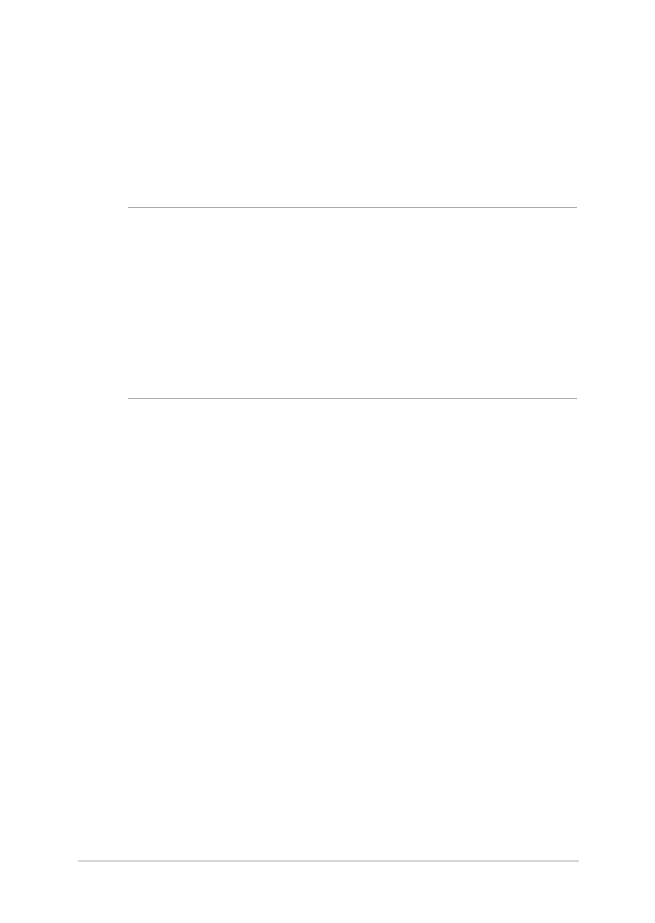
Järjestelmän palautus
Kannettavan tietokoneen palautusvalintojen käyttö mahdollistaa
järjestelmän palauttamisen alkuperäiseen tilaansa tai vain virkistää sen
asetukset suorituskyvyn parantamiseksi.
TÄRKEÄÄ!
•
Varmuuskopioi kaikki tietosi ennen minkään palautusvalinnan
käyttöä kannettavassa tietokoneessa.
•
Kirjoita muistiin tärkeät mukautetut asetukset, kuten verkkoasetukset,
käyttäjänimet ja salasanat välttääksesi tietojen menetyksen.
•
Varmista, että kannettava tietokone on liitetty virtalähteeseen ennen
kuin virkistät järjestelmän.
Windows® 10 sallii seuraavien palautusvalintojen suorittamisen:
•
Säilytä tiedostoni - Tämä valinta antaa virkistää kannettavan
tietokoneen ilman vaikutusta henkilökohtaisiin tiedostoihin
(valokuvat, musiikki, videot, asiakirjat) ja Windows®-kaupan
sovelluksiin.
Voit palauttaa tällä valinnalla kannettavan tietokoneen sen
oletusasetuksiin ja poistaa muut asennetut sovellukset.
•
Poista kaikki - Tämä valinta nollaa kannettavan tietokoneen
tehdasasetuksiin. Tiedot on varmuuskopioitava ennen tämän
valinnan käyttöä.
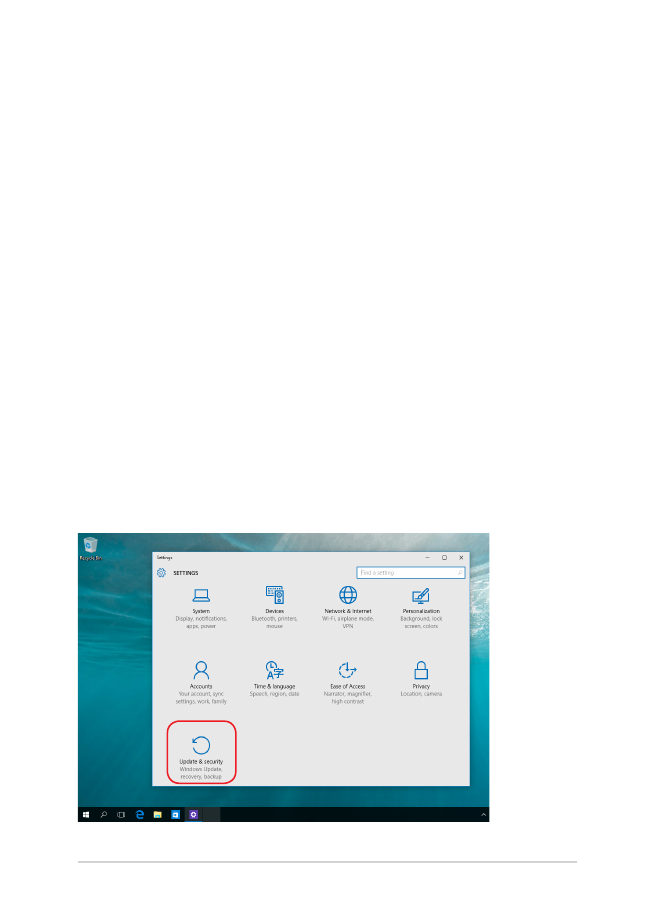
86
Kannettavan tietokoneen E-käyttöopas
•
Go back to an earlier build (Siirry takaisin aikaisempaan
koontiversioon) - Tämä valinta mahdollistaa siirtymisen takaisin
aikaisempaan koontiversioon. Käytä tätä valintaa, jos tämä
koontiversio ei toimi.
•
Advanced startup (Edistynyt käynnistys) - Voit suorittaa
tällä valinnalla kannettavassa tietokoneessa edistyneitä
palautustoimintoja, kuten:
-
USB-aseman, verkkoyhteyden tai Windows-palautus-DVD:n
käyttö kannettavan tietokoneen käynnistämiseen.
-
Troubleshoot (Vianetsintä)-toiminnon käyttö
seuraavien edistyneiden palautusvalintojen käyttöön
ottamiseksi: Järjestelmän palautus, Järjestelmäkuvan
palautus, Palautuskorjaus, Komentokehote, UEFI-
laiteohjelmistoasetukset, Käynnistysasetukset.